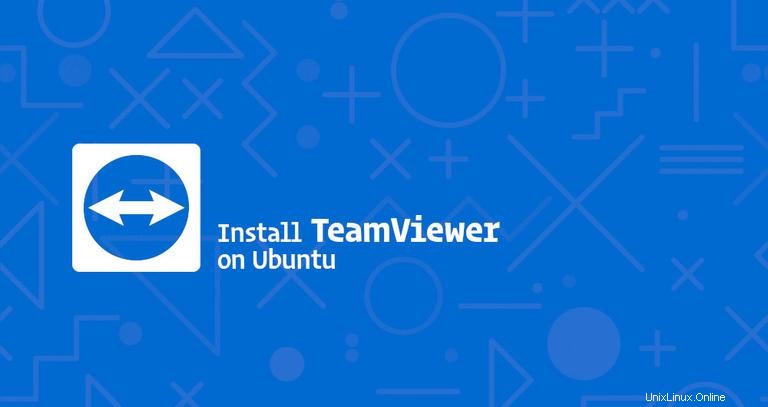
TeamViewer ist eine plattformübergreifende Lösung, die zur Fernsteuerung, Desktopfreigabe und Dateiübertragung zwischen Computern verwendet werden kann.
TeamViewer ist eine proprietäre Computersoftware und nicht in den Ubuntu-Repositories enthalten. Dieses Tutorial erklärt, wie man TeamViewer auf Ubuntu 18.04 installiert. Dieselben Anweisungen gelten für Ubuntu 16.04 und alle anderen Debian-basierten Distributionen, einschließlich Debian, Linux Mint und Elementary OS.
Voraussetzungen #
Bevor Sie mit diesem Tutorial fortfahren, vergewissern Sie sich, dass Sie als Benutzer mit sudo-Berechtigungen angemeldet sind.
Installieren von TeamViewer auf Ubuntu #
Zum Zeitpunkt der Erstellung dieses Artikels ist die neueste stabile Version von TeamViewer Version 14.0.12762.
Führen Sie die folgenden Schritte aus, um TeamViewer auf Ihrem Ubuntu-System zu installieren:
1. TeamViewer herunterladen #
Öffnen Sie Ihr Terminal entweder mit Ctrl+Alt+T Tastaturkürzel oder durch Klicken auf das Terminalsymbol.
Laden Sie die neueste TeamViewer .deb herunter Paket mit dem folgenden wgetcommand:
wget https://download.teamviewer.com/download/linux/teamviewer_amd64.deb2. Installieren Sie TeamViewer #
Installieren Sie die TeamViewer .deb Paket, indem Sie den folgenden Befehl als Benutzer mit sudo-Berechtigungen ausgeben:
sudo apt install ./teamviewer_amd64.deb
An der Eingabeaufforderung Do you want to continue? [Y/n] , geben Sie Y ein um die Installation fortzusetzen.
Starte TeamViewer #
Nachdem TeamViewer nun auf Ihrem Ubuntu-System installiert ist, können Sie es entweder über die Befehlszeile starten, indem Sie teamviewer eingeben oder durch Klick auf das TeamViewer-Icon (Activities -> TeamViewer). ):
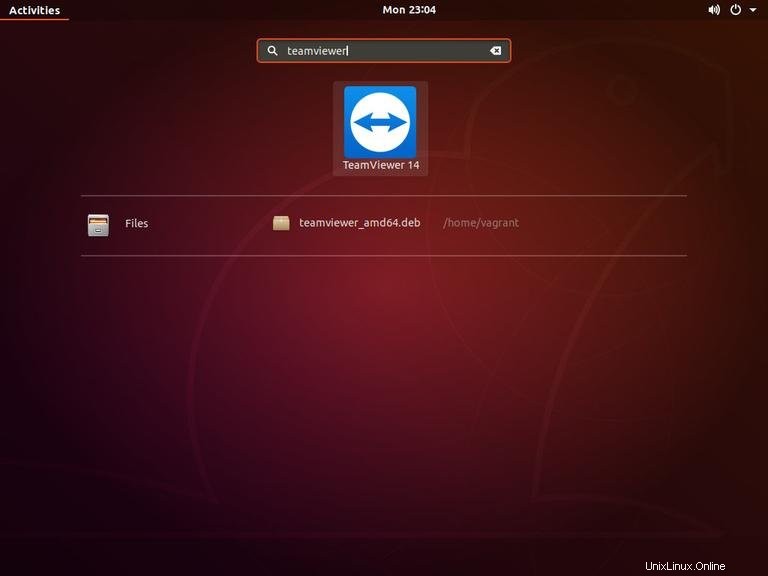
Wenn Sie TeamViewer zum ersten Mal starten, wird ein Fenster ähnlich dem folgenden angezeigt. Akzeptieren Sie die Bedingungen der Lizenzvereinbarung, indem Sie auf die License Agreement klicken Schaltfläche.
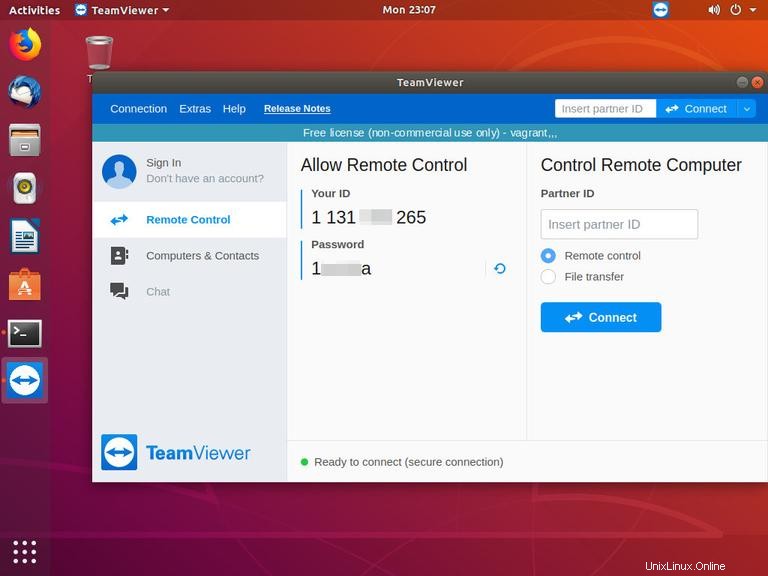
TeamViewer wird geöffnet und Sie sehen etwa Folgendes:
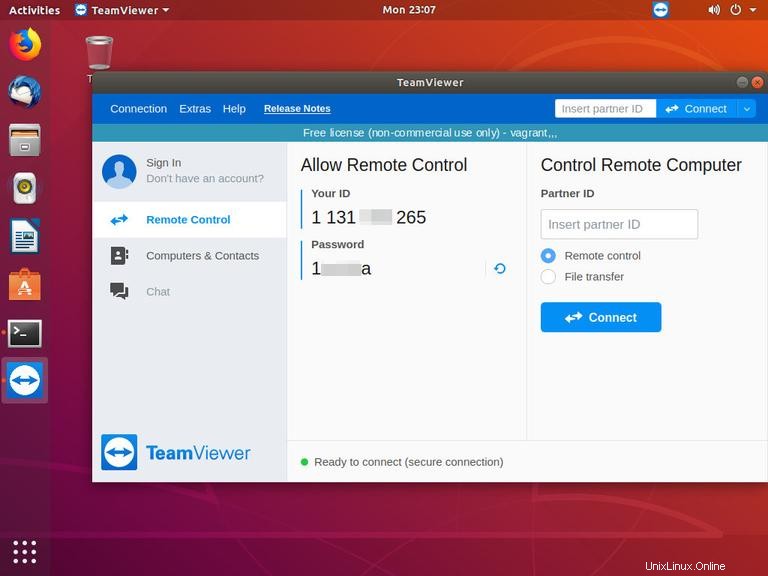
Herzlichen Glückwunsch, zu diesem Zeitpunkt haben Sie TeamViewer auf Ihrem Ubuntu-Desktop installiert. Sie können sich jetzt mit dem Computer Ihres Freundes oder Kunden verbinden und sofortige Hilfe leisten.
Aktualisiere TeamViewer #
Während des Installationsvorgangs wird das offizielle TeamViewer-Repository zu Ihrem System hinzugefügt. Sie können den cat-Befehl verwenden, um den Dateiinhalt zu überprüfen:
cat /etc/apt/sources.list.d/teamviewer.list...
deb http://linux.teamviewer.com/deb stable main
# deb http://linux.teamviewer.com/deb preview main
...
Dadurch wird sichergestellt, dass Ihre TeamViewer-Installation automatisch aktualisiert wird, wenn eine neue Version über Ihr Desktop-Standard-Software-Update-Tool veröffentlicht wird.